Der kostenlose Scanner prüft, ob Ihr Computer infiziert ist.
JETZT ENTFERNENUm das Produkt mit vollem Funktionsumfang nutzen zu können, müssen Sie eine Lizenz für Combo Cleaner erwerben. Auf 7 Tage beschränkte kostenlose Testversion verfügbar. Eigentümer und Betreiber von Combo Cleaner ist RCS LT, die Muttergesellschaft von PCRisk.
Was ist GootKit?
GootKit ist ein bösartiges Computerprogramm vom Typ Trojaner, das auch unter dem Namen Trojan.GootKit bekannt ist. Wie viele andere Trojaner ist auch dieser zum Stehlen verschiedener persönlicher, vertraulicher Informationen gedacht.
Einmal installiert, fungiert es auch als Hintertür - es ermöglicht Cyberkriminellen den Fernzugriff auf einen Computer und dessen Steuerung (z.B. das Herunterladen zusätzlicher Dateien auf einen infizierten Computer). GootKit wird ziemlich oft mit einem anderen trojanerartigen Programm namens Emotet vertrieben.
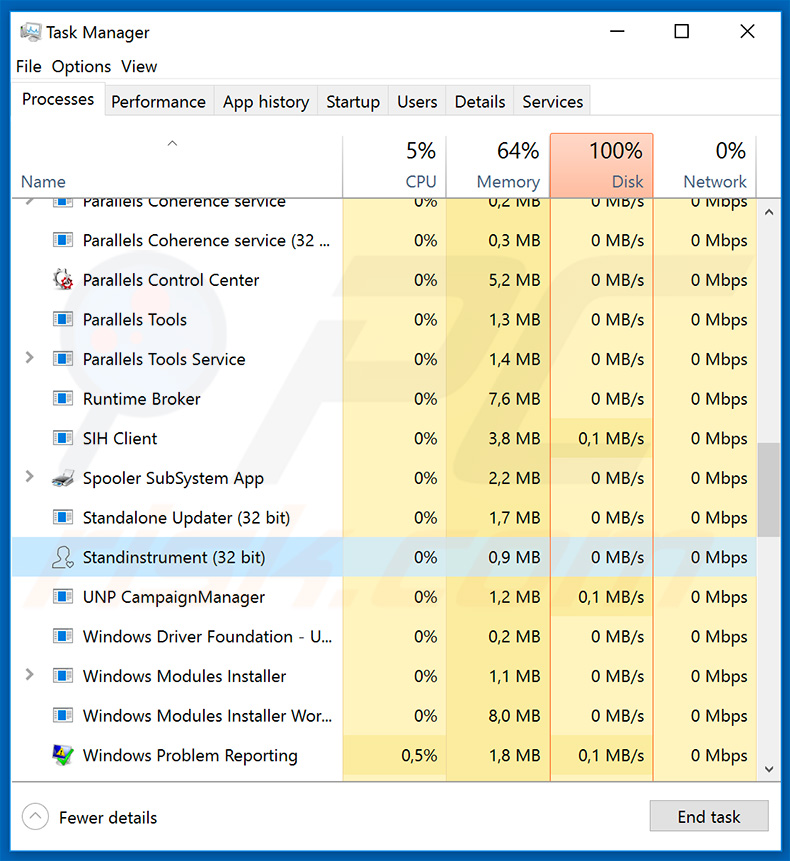
GootKit Trojaner ist meist in JavaScript geschrieben. Eines der Beispiele, wie es identifiziert werden kann, ist die Suche nach einem laufenden Prozess im Task Manager namens "Standinstrument" (32-Bit oder 64-Bit). Es könnte jedoch auch ein anderer Name verwendet werden.
Trojaner-ähnliche Programme verwenden in der Regel Namen, die nicht verdächtig aussehen. GootKit richtet sich hauptsächlich an Bankkonten, d.h. durch den Diebstahl persönlicher/vertraulicher (Kontoinformationen) Informationen im Zusammenhang mit dem Bankgeschäft könnte es seinen Opfern erhebliche finanzielle Verluste verursachen.
Es ist jedoch möglich, dass es auch andere Probleme verursachen kann (z.B. das Herunterladen und Installieren anderer Infektionen). Wie wir in unserer Einleitung erwähnt haben, wird dieser Trojaner oft mit einem anderen trojanerartigen Programm, Emotet, verbreitet.
Wenn es installiert ist, vermehrt es nicht nur andere Infektionen wie GootKit, sondern sammelt auch sensible Informationen (auch im Zusammenhang mit Banken) und kann zu Datenschutzproblemen und/oder finanziellen Verlusten führen. Wenn Sie den Verdacht haben, dass Ihr Computer entweder mit GootKit (Trojan.GootKit), Emotet oder einem anderen ähnlichen bösartigen Programm infiziert ist, empfehlen wir Ihnen dringend, Ihr System mit einem seriösen Antiviren- oder Anti-Spyware-Tool zu überprüfen und erkannte Bedrohungen sofort zu beseitigen.
| Name | GootKit Virus |
| Art der Bedrohung | Trojaner, Passwort-stehlender Virus, Banking-Malware, Sypware |
| Symptome | Trojaner wurden entwickelt, um den Computer des Opfers heimlich zu infiltrieren und zu schweigen, so dass auf einem infizierten Computer keine besonderen Symptome deutlich sichtbar sind. |
| Verbreitungsmethoden | Infizierte E-Mail-Anhänge, bösartige Online-Werbung, Social Engineering, Software-Cracks. |
| Schaden | Gestohlene Bankdaten, Passwörter, Identitätsdiebstahl, Computer des Opfers, der einem Botnetz hinzugefügt wurde. |
| Entfernung |
Um mögliche Malware-Infektionen zu entfernen, scannen Sie Ihren Computer mit einer legitimen Antivirus-Software. Unsere Sicherheitsforscher empfehlen die Verwendung von Combo Cleaner. Combo Cleaner herunterladenDer kostenlose Scanner überprüft, ob Ihr Computer infiziert ist. Um das Produkt mit vollem Funktionsumfang nutzen zu können, müssen Sie eine Lizenz für Combo Cleaner erwerben. Auf 7 Tage beschränkte kostenlose Testversion verfügbar. Eigentümer und Betreiber von Combo Cleaner ist RCS LT, die Muttergesellschaft von PCRisk. |
Es gibt viele Trojaner, die in der Lage sind, Daten zu stehlen, Hintertüren zu öffnen oder andere Probleme zu verursachen, einige Beispiele sind Adwind, Pony und TrickBot (einschließlich des bereits erwähnten Emotet Trojaners). Computerinfektionen dieser Art können so konzipiert sein, dass sie verschiedene Aktionen durchführen, so oder so, die meisten von ihnen sind in der Lage, ernsthafte Probleme zu verursachen. Aus diesem Grund ist die Eliminierung von größter Bedeutung.
Wie hat GootKit meinen Computer infiltriert?
In der Regel vermehren Cyberkriminelle den GootKit-Trojaner mit Hilfe von E-Mail-Spam-Kampagnen wie der Emergency Exit Map. Die meisten Spam-Kampagnen dieser Art infizieren Computer über einen präsentierten Weblink oder Anhang.
Das Öffnen des Links oder der Anlage führt auf die eine oder andere Weise zum Herunterladen und Installieren von bösartigen Programmen wie GootKit oder einer anderen hochriskanten Computerviren. Die dargestellten Anhänge sind oft Microsoft Office-Dokumente (Word, Excel usw.), PDF- oder Archivdateien (wie ZIP, RAR), ausführbare Dateien (.exe) und so weiter.
Wenn beispielsweise ein heruntergeladener und geöffneter Anhang ein MS-Office-Dokument ist, wird er aufgefordert, Makrobefehle zu aktivieren. Das Aktivieren dieser Befehle gibt die Berechtigung, dass Malware heruntergeladen und installiert werden kann. Ähnliche Regeln gelten für andere Arten von bösartigen Anhängen - sie müssen zuerst geöffnet werden.
Wie kann man die Installation von Malware vermeiden?
Um ein System davor zu schützen, mit bösartigen Programmen wie Trojanern oder anderen Infektionen anderer Art infiziert zu werden, empfehlen wir, das Web mit Sorgfalt zu durchsuchen. Öffnen Sie keine Anhänge oder Links, die in E-Mails enthalten sind, die von verdächtigen, unbekannten oder nicht vertrauenswürdigen Adressen stammen.
Cyberkriminelle stellen solche E-Mails als legitim und wichtig dar, sind aber für ihren Empfänger in der Regel irrelevant. Der beste Weg, Ihren Computer sicher zu halten, ist, diese E-Mails zu ignorieren.
Laden Sie Software über vertrauenswürdige und offizielle Quellen (Websites) herunter, vermeiden Sie die Verwendung von Software-Downloadern, Installern, Peer-to-Peer-Netzwerken wie Torrent-Clients, eMule und so weiter. Tools dieser Art können von Cyberkriminellen verwendet werden, um Menschen dazu zu bringen, anstelle der erwarteten Software Infektionen herunterzuladen und zu installieren.
Sie verwenden diese Tools oft, um ihre Malware als legitime Programme/Dateien zu präsentieren. Zusätzlich haben Sie eine seriöse Anti-Spyware- oder Anti-Virus-Suite installiert und aktiviert.
Diese Tools sind in der Regel in der Lage, verschiedene Bedrohungen (Trojaner und andere Infektionen) zu erkennen und zu beseitigen, bevor sie einem System Schaden zufügen können. Wenn Sie glauben, dass Ihr Computer bereits infiziert ist, empfehlen wir Ihnen, eine Überprüfung mit Combo Cleaner Antivirus für Windows durchzuführen, um infiltrierte Malware automatisch zu entfernen.
Umgehende automatische Entfernung von Malware:
Die manuelle Entfernung einer Bedrohung kann ein langer und komplizierter Prozess sein, der fortgeschrittene Computerkenntnisse voraussetzt. Combo Cleaner ist ein professionelles, automatisches Malware-Entfernungstool, das zur Entfernung von Malware empfohlen wird. Laden Sie es durch Anklicken der untenstehenden Schaltfläche herunter:
LADEN Sie Combo Cleaner herunterIndem Sie Software, die auf dieser Internetseite aufgeführt ist, herunterladen, stimmen Sie unseren Datenschutzbestimmungen und Nutzungsbedingungen zu. Der kostenlose Scanner überprüft, ob Ihr Computer infiziert ist. Um das Produkt mit vollem Funktionsumfang nutzen zu können, müssen Sie eine Lizenz für Combo Cleaner erwerben. Auf 7 Tage beschränkte kostenlose Testversion verfügbar. Eigentümer und Betreiber von Combo Cleaner ist RCS LT, die Muttergesellschaft von PCRisk.
Schnellmenü:
- Was ist GootKit?
- SCHRITT 1. Manuelle Entfernung von GootKit Malware.
- SCHRITT 2. Check if your computer is clean.
Wie entfernt man Malware manuell?
Die manuelle Entfernung einer Bedrohung ist ein komplizierter Prozess und es ist gewöhnlich besser, wenn Antivirus- oder Anti-Malware-Programme es automatisch machen. Um diese Malware zu entfernen, empfehlen wir Combo Cleaner Antivirus für Windows zu verwenden. Wenn Sie Malware manuell entfernen möchten, müssen Sie zunächst den Namen der Malware identifizieren, die Sie entfernen möchten. Hier ist ein Beispiel eines verdächtigen Programms, das auf dem Computer eines Benutzers ausgeführt wird:

Wenn Sie die Liste von Programmen geprüft haben, die auf Ihrem Computer laufen, zum Beipiel mit dem Task-Manager, und ein Programm identifiziert haben, das verdächtig aussieht, sollten Sie mit diesen Schritten fortfahren:
 Laden Sie ein Programm namens Autoruns herunter. Dieses Programm zeigt Auto-Start Anwendungen, Register und Dateisystem Standorte.
Laden Sie ein Programm namens Autoruns herunter. Dieses Programm zeigt Auto-Start Anwendungen, Register und Dateisystem Standorte.

 Starten Sie Ihren Computer im abgesicherten Modus:
Starten Sie Ihren Computer im abgesicherten Modus:
Windows XP und Windows 7 Nutzer: Starten Sie Ihren Computer im abgesicherten Modus. Klicken Sie auf Start, klicken Sie auf Herunterfahren, klicken Sie auf OK. Während Ihr Computer neu startet, drücken Sie die F8 Taste auf Ihrer Tastatur mehrmals bis Sie das Windows Erweiterte Optionen Menü sehen. Wählen Sie dann Abgesicherter Modus mit Netzwerktreibern aus der Liste.

Das Video zeigt, wie man Windows 7 im "Abgesicherten Modus mit Netzwerktreibern" startet:
Windows 8 Nutzer: Gehen Sie auf den Windows 8 Startbildschirm, geben Sie Erweitert ein und wählen Sie Einstellungen in den Suchergebnissen aus. Klicken Sie auf Erweiterte Startoptionen, wählen Sie Erweiterten Start im geöffneten "Allgemeine PC Einstellungen" Fenster. Ihr Computer wird jetzt in das "Erweiterte Startoptionen Menü" starten. Klicken Sie auf das "Problembehandlung" Feld, dann klicken Sie auf "Erweiterte Optionen". Auf dem erweiterte Optionen Bildschirm, klicken Sie auf "Starteinstellungen". Klicken Sie auf "Neustart". Ihr PC wird in den Starteinstellungen Bildschirm starten. Drücken Sie "5" um im Abgesicherten Modus mit Netzwerktreibern zu starten.

Das Video zeigt, wie man Windows 8 im "Abgesicherten Modus mit Netzwerktreibern" startet:
Windows 10 Nutzer: Klicken Sie auf das Windows Logo und wählen Sie die Power Schaltfläche. Im geöffneten Menü klicken Sie auf "Neu starten", während Sie die "Umschalttaste" auf Ihrer Tastatur gedrück halten. Im "Eine Option wählen" Fenster klicken Sie auf "Fehlerdiagnose", wählen Sie dann "Erweiterte Optionen". Im erweiterte Optionen Menü, wählen Sie "Starteinstellungen" und klicken Sie auf das "Neu starten" Feld. Im folgenden Fenster sollten Sie die "F5" Taste Ihrer Tastatur drücken. Das wird Ihr Betriebssystem im Abgesicherten Modus mit Netzwerktreibern neu starten.

Das Video zeigt, wie man Windows 10 im "Abgesicherten Modus mit Netzwerktreibern" startet:
 Extrahieren Sie das Download-Archiv und führen Sie Die Datei Autoruns.exe aus.
Extrahieren Sie das Download-Archiv und führen Sie Die Datei Autoruns.exe aus.

 In der Anwendung Autoruns, klicken Sie auf "Optionen" oben und entfernen Sie das Häkchen bei den Optionen "Leere Standorte entfernen" und "Windowseinträge verstecken". Nach diesem Prozess, klicken Sie auf das Symbol "Aktualisieren".
In der Anwendung Autoruns, klicken Sie auf "Optionen" oben und entfernen Sie das Häkchen bei den Optionen "Leere Standorte entfernen" und "Windowseinträge verstecken". Nach diesem Prozess, klicken Sie auf das Symbol "Aktualisieren".

 Prüfen Sie die Liste der Autoruns Anwendung und finden Sie die Malware Datei, die Sie entfernen möchten.
Prüfen Sie die Liste der Autoruns Anwendung und finden Sie die Malware Datei, die Sie entfernen möchten.
Sie sollten ihren vollständigen Pfad und Namen aufschreiben. Beachten Sie, dass einige Malware ihre Prozessnamen und legitimen Prozessnamen von Windows versteckt. Jetzt ist es sehr wichtig, dass Sie keine Systemdateien entfernen. Nachdem Sie das verdächtige Programm gefunden haben, das Sie entfernen möchten, machen Sie einen Rechtsklick über den Namen und wählen Sie "Löschen".

Nachdem die Malware durch die Autoruns Anwendung entfernt wurde (dies stellt sicher, dass die Malware sich beim nächsten Hochfahren des Systems nicht automatisch ausführt), sollten Sie nach dem Namen der Malware auf Ihrem Computer suchen. Stellen Sie sicher, dass Sie alle versteckten Dateien und Ordner aktivieren bevor Sie fortfahren. Wenn Sie die Datei oder Malware gefunden haben, entfernen Sie diese.

Starten Sie Ihren Computer in normalen Modus. Die Befolgung dieser Schritte sollte beim Entfernen jeglicher Malware von Ihrem Computer helfen. Beachten Sie, dass die manuelle Entfernung von Bedrohungen fortgeschritten Computerfähigkeiten voraussezt. Es wird empfohlen, die Entfernung von Malware Antivirus- und Anti-Malware-Programmen zu überlassen. Diese Schritte könnten bei fortgeschrittenen Malwareinfektionen nicht funktionieren. Es ist wie immer besser, eine Infektion zu vermeiden, anstatt zu versuchen, Malware danch zu entfernen. Um Ihren Computer sicher zu halten, stellen Sie sicher, dass Sie die neuesten Updates des Betriebssystems installieren und Antivirus-Software benutzen.
Um sicher zu sein, dass Ihr Computer frei von Malware-Infektionen ist, empfehlen wir einen Scan mit Combo Cleaner Antivirus für Windows.
Teilen:

Tomas Meskauskas
Erfahrener Sicherheitsforscher, professioneller Malware-Analyst
Meine Leidenschaft gilt der Computersicherheit und -technologie. Ich habe mehr als 10 Jahre Erfahrung in verschiedenen Unternehmen im Zusammenhang mit der Lösung computertechnischer Probleme und der Internetsicherheit. Seit 2010 arbeite ich als Autor und Redakteur für PCrisk. Folgen Sie mir auf Twitter und LinkedIn, um über die neuesten Bedrohungen der Online-Sicherheit informiert zu bleiben.
Das Sicherheitsportal PCrisk wird von der Firma RCS LT bereitgestellt.
Gemeinsam klären Sicherheitsforscher Computerbenutzer über die neuesten Online-Sicherheitsbedrohungen auf. Weitere Informationen über das Unternehmen RCS LT.
Unsere Anleitungen zur Entfernung von Malware sind kostenlos. Wenn Sie uns jedoch unterstützen möchten, können Sie uns eine Spende schicken.
SpendenDas Sicherheitsportal PCrisk wird von der Firma RCS LT bereitgestellt.
Gemeinsam klären Sicherheitsforscher Computerbenutzer über die neuesten Online-Sicherheitsbedrohungen auf. Weitere Informationen über das Unternehmen RCS LT.
Unsere Anleitungen zur Entfernung von Malware sind kostenlos. Wenn Sie uns jedoch unterstützen möchten, können Sie uns eine Spende schicken.
Spenden
▼ Diskussion einblenden